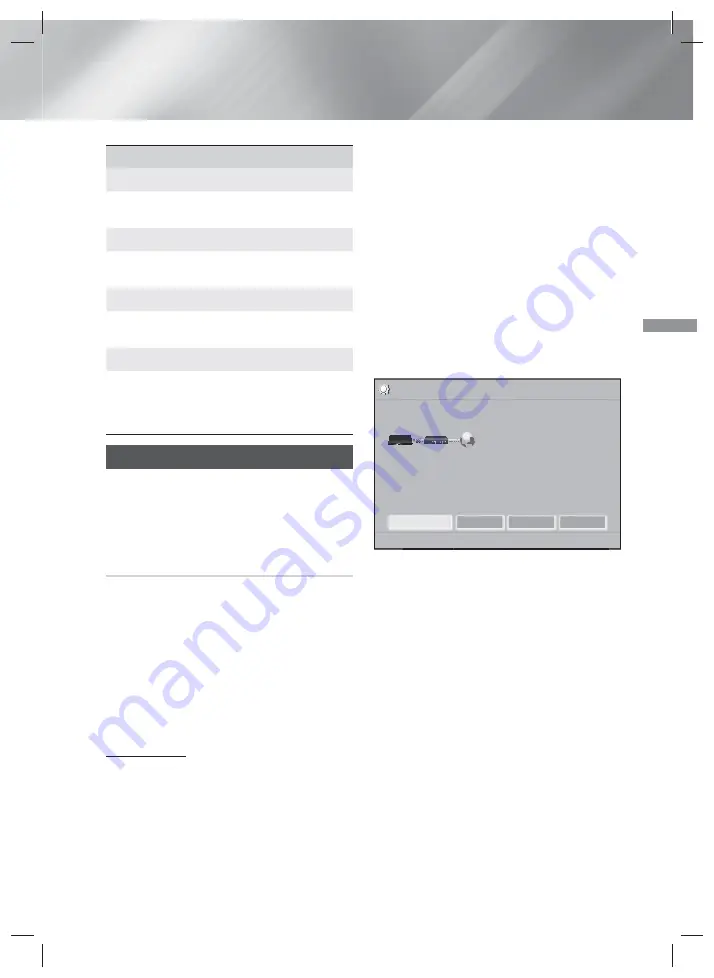
17
- Dansk
Indstillinger
Support
Softwareopgradering
For flere informationer om denne funktion skal du
se side 20.
Kontakt Samsung
Indeholder kontaktoplysninger for hjælp til
produktet.
Vilkår for serviceaftale
Viser den generelle fraskrivelse vedrørende
tredjepartsindhold og -tjenester.
Nulst.
Bringer alle indstillinger tilbage til
standardindstillingerne, undtagen for netværket.
Kræver at du indtaster din sikkerheds-PIN-kode.
Standardsikkerheds-PIN-koden er 0000.
Netværksopsætning
Når du slutter dette produkt til et netværk, kan
du anvende netværksbaserede applikationer
og funktioner som f.eks. BD-LIVE og opgradere
produktets software gennem netværksforbindelsen.
Konfiguration af din
netværksforbindelse
Følg disse trin for at konfigurere din
netværksforbindelse:
1.
På startskærmen: Vælg
Indstill.
, og tryk derefter
på knappen
E
.
2.
Vælg
Netværk
, og tryk derefter på knappen
E
.
3.
Vælg
Netværksindstillinger
, og tryk derefter på
knappen
E
.
4.
Gå til instruktionerne for kablede netværk, der
starter herunder eller til instruktionerne for
trådløst netværk. (Se side 18)
Kablet netværk
❏
Kabel – Automatisk
Efter at have fulgt trin 1 til 3 herover:
1.
På skærmen
Netværksindstillinger
skiftes
Netværkstype
til
Kabel
. Vælg derefter
Tilslut
, og tryk på knappen
E
. Produktet
detekterer den kablede forbindelse, kontrollerer
netværksforbindelsen og slutter derefter til
netværket.
2.
Markér
OK
, når du er færdig, og tryk derefter på
knappen
E
.
❏
Kabel - Manuelt
Hvis du har en statisk IP-adresse eller den
automatiske procedure ikke virker, skal du indstille
værdierne for
Netværksindstillinger
manuelt.
Efter at have fulgt trin 1 til 3 herover:
1.
På skærmen
Netværksindstillinger
skiftes
Netværkstype
til
Kabel.
Vælg derefter
Tilslut
og tryk på knappen
E
. Produktet søger efter et
netværk og viser fejlmeddelelsen for tilslutningen.
✎
Hvis det er muligt at oprette trådløs forbindelse
til dit netværk, skal du nu vælge
Skift netværk
,
skift
Netværkstype
til
Trådløst
, og se derefter
instruktionerne for trådløse netværk. (Se side 18)
Netværksindstillinger
MAC adresse
XX:XX:XX:XX:XX:XX
IP-adresse
0. 0. 0. 0
Subnet Mask
0. 0. 0. 0
Gateway
0. 0. 0. 0
DNS Server
0. 0. 0. 0
a
Tidlig.
d
Skip
<
Flyt
"
Vælg
Fejl ved automatisk IP-indst. Prøv følgende for at indstille IP autom., eller indstil IP manuelt ved
at vælge 'IP-indstillinger'.
- Sørg for, at DHCP-serveren er aktiveret på det trådløse netværk, og frakobl/tilkobl derefter det
trådløse netværk.
- Kontakt din internetlev. for mere info.
Kablet netværksforbindelse mislykkedes.
Skift netværk
IP-indstil.
Prøv igen
Luk
2.
Brug knapperne ◄► til at vælge
IP-indstil.
,
og tryk derefter på knappen
E
. Skærmen
IP-
indstil.
vises.
3.
Vælg
IP-indst.
feltet, og indstil derefter til
Indtast
manuelt
.
4.
Vælg et paramter, som skal indtastes, f.eks.
(
IP-adresse
), og tryk derefter på
E
. Brug
talknapperne på fjernbetjeningen til at indtaste
talværdien for parameteret. Du kan også indtaste
tal med knapperne ▲▼. Brug knapperne ◄►
på fjernbetjeningen til at flytte fra indtastningsfelt
til indtastningsfelt indenfor et parameter. Når
du er færdig med en værdi, skal du trykke på
knappen
E
.
5.
Tryk på knappen ▲ eller ▼ for at flytte til et andet
parameter, og indtast tallene for dette parameter
ved at følge instruktionerne i trin 4.
HT-H5200_HS5200-DAN_0402.indd 17
HT-H5200_HS5200-DAN_0402.indd 17
2014-04-02 3:47:20
2014-04-02 3:47:20
















































